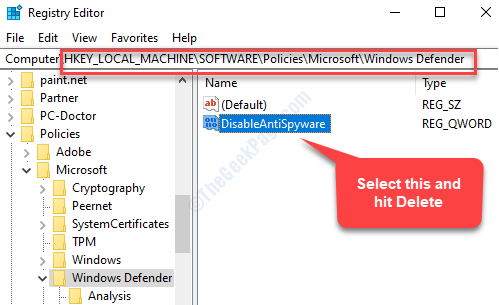Пользователи Windows сообщили, что видят код ошибки 0x8078012D когда они пытаются создать резервную копию установки Windows с помощью утилиты резервного копирования Windows. Сообщается, что эта проблема возникла в Windows 7, Windows 8 и Windows 10.
Обычно эта ошибка может быть вызвана любой из следующих причин:
1. Отключена служба резервного копирования Windows
2. Поврежденные секторы хранения
3. Повреждение системного файла
4. Конфликт стороннего программного обеспечения
Теперь, когда мы знаем возможные причины ошибки, давайте посмотрим, какие исправления пытались решить другие затронутые пользователи.
Исправление 1. Включите службу резервного копирования Windows.
1. Нажмите Клавиша Windows + R открыть Запустить диалог. Открыть Услуги экран, набрав services.msc в Запустить коробка. Если вам будет предложено ОАК(Контроль учетных записей пользователей), нажмите на да чтобы предоставить доступ.

2. Внутри Услуги, с правой стороны, прокрутите список служб, пока не найдете запись, связанную с Резервное копирование Windows.
3. Щелкните правой кнопкой мыши на Резервное копирование Windows и выберите Характеристики в контекстном меню.
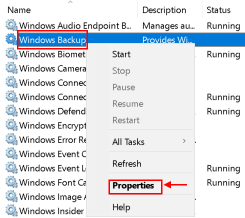
4. в Характеристики экран, выберите Общий вкладка и измените Тип запуска к Автоматический, затем нажмите Начинать для запуска службы, если она остановлена.
5. Применять перемены. Запустить снова систему и повторите действие, вызывающее 0x8078012D код ошибки, чтобы проверить, устранена ли она.
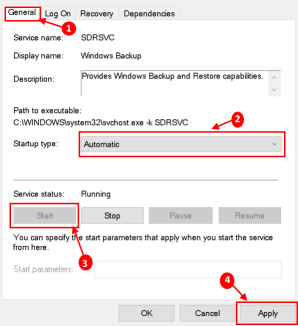
Исправление 2 - Запустите сканирование CHKDSK.
Если вышеуказанное исправление не помогло, вам необходимо выяснить, не связана ли это с проблемой жесткого диска / твердотельного накопителя. А CHKDSK (Проверить диск) сканирование позволяет выявить неисправные логические сектора и заменить их.
1. Нажмите Клавиша Windows + X открыть WinX меню.
2. Нажмите на Windows PowerShell (администратор) в меню, чтобы запустить PowerShell с правами администратора. Если вы видите ОАК диалоговое окно, нажмите на да продолжать.
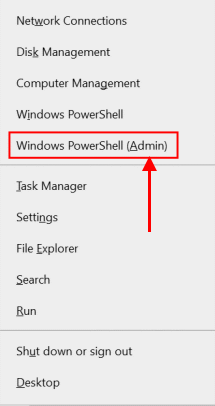
3. В окне PowerShell введите chkdsk X: где Икс - это буква диска, соответствующая разделу вашего системного жесткого диска, который вы хотите сканировать, за которым следуют параметры, с которыми вы хотите выполнить сканирование, а затем нажмите Входить. Выполнение сканирования без параметров приведет к сканированию только выбранного диска и не исправит обнаруженные ошибки.
Могут использоваться следующие параметры:
/ f - Указывает CHKDSK исправить все найденные ошибки. /р - Сообщает программе CHKDSK найти поврежденные сектора на диске и попытаться восстановить с них всю доступную для чтения информацию. /Икс - Сообщает CHKDSK принудительно отключить выбранный диск перед его сканированием.
Последняя команда будет выглядеть следующим образом:
chkdsk C: / f
или же
chkdsk D: / f / x
4. Ждать CHKDSK утилита, чтобы завершить свою работу. Во время сканирования вы сможете постоянно следить за работой утилиты.
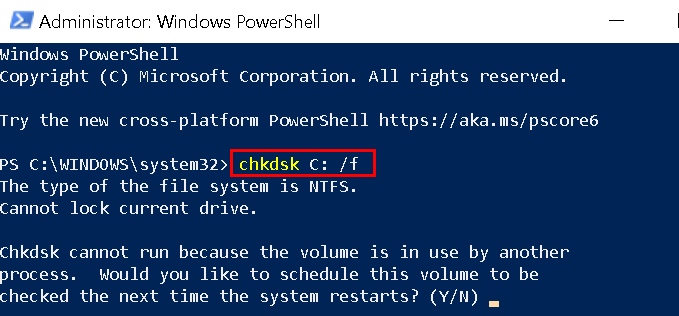
Примечание:
Утилита CHKDSK не может сканировать раздел, на котором установлена Windows, во время использования системы. В таком случае вас спросят, хотите ли вы, чтобы утилита выполняла сканирование при следующем запуске вашего компьютера.
Исправление 3 - Запуск сканирования SFC и DISM
Проверка системных файлов (SFC) и Обслуживание образов развертывания и управление ими (DISM) - это два встроенных инструмента, которые позволяют исправить наиболее распространенные проблемы с повреждением, которые могут вызвать 0x8078012D ошибка с резервным копированием Windows.
SFC - это локальный инструмент, не требующий подключения к Интернету, поскольку он использует локально сохраненный кеш для замены поврежденных системных файлов, тогда как DISM требуется активное подключение к Интернету, поскольку он использует компонент Центра обновления Windows для замены поврежденных экземпляров файлов Windows, загруженных через Интернет.
Нажмите на Как выполнять сканирование SFC и DISM чтобы исправить проблему. Если это не помогло, перейдите к следующему исправлению.
Исправление 4. Отключите или удалите сторонний пакет безопасности.
Если вы используете Сторонний пакет безопасности или брандмауэр, возможно, ложное срабатывание влияет на резервную копию и вызывает ошибку. Вероятно, вы можете избежать кода ошибки при создании резервной копии, отключение пакета безопасности перед открытием архивации Windows.
1. Щелкните правой кнопкой мыши значок стороннего антивируса в области уведомлений и найдите параметр, позволяющий отключить защиту в реальном времени.
2. Если отключения было недостаточно для решения проблемы, тогда удалить сторонний пакет безопасности от Программы и компоненты меню.
Примечание:
Если вы используете Защитник Windows, пропустите этот метод, поскольку нет никаких доказательств того, что он конфликтует со службой резервного копирования.
Исправление 5 - перезагрузите компьютер в режиме чистой загрузки
Если вышеуказанные исправления не помогли, возможно, определенное приложение вызывает эту ошибку. Чтобы отладить это, нажмите Чистая загрузка ПК в Windows 10 для загрузки вашей системы в режиме чистой загрузки и определения того, является ли конкретное приложение причиной ошибки.
Спасибо за чтение. Надеюсь, вы нашли эту статью полезной.